質問
問題:Windows 10/11で高解像度のスクリーンショットを撮る方法は?
こんにちは。 WindowsPCでより高品質のスクリーンショットを撮ることができるかどうか知りたかったのです。 それらはぼやけて低解像度であることがわかります。 これを修正する方法についてのアイデアをいただければ幸いです。
解決した答え
オペレーティングシステムを使用する場合、スクリーンショットを撮ると便利な場合があります。 スクリーンショットを使用すると、ユーザーは重要な情報を共有できます。 ただし、一部のWindowsユーザーは、スクリーンショットの品質が低いと不満を漏らしています。
Windowsでスクリーンショットを撮りたい場合は、PrintScreenボタンまたはSnippingToolを使用できます。[1] 次に、PrintScreenボタンを使用して、ユーザーは画像をPaintまたは別のプログラムに貼り付け、目的の形式で保存する必要があります。 Snipping Toolを使用すると、ユーザーはより自由に使用できるため、多くの人にとって最初の選択肢になります。
画面のどの部分をキャプチャするかを選択して、ウィンドウ全体を保存するか、小さな長方形のセクションだけを保存するかを選択できます。 ただし、人々はぼやけた混乱ではなく、鮮明な画像を望んでいます。 したがって、スクリーンショットの品質が悪い場合は、設定に移動して微調整する必要があります。 このガイドでは、Windows10および11で高解像度のスクリーンショットを撮る方法の手順を説明します。
次のようなメンテナンスツールも必要です リイメージMac洗濯機X9 ほとんどのシステムエラー、BSOD、[2] 破損したファイル、およびレジストリ[3] 問題。 それ以外の場合、ガイドを開始する準備ができている場合は、以下の手順に従ってください。
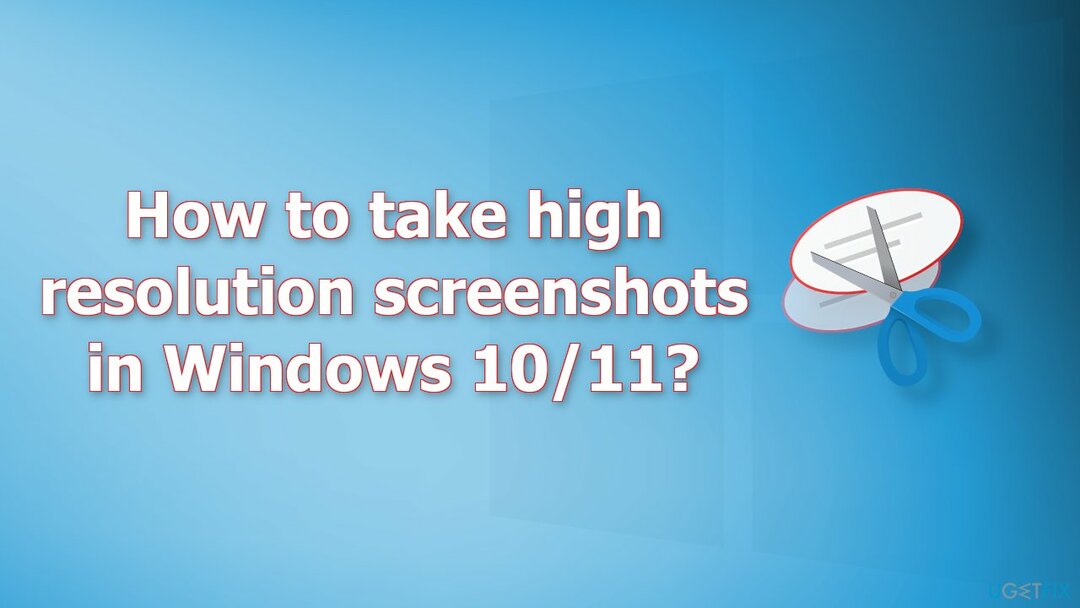
より高品質のスクリーンショットを撮る:
ウインドウズ10
損傷したシステムを修復するには、ライセンス版を購入する必要があります リイメージ リイメージ.
- に移動 設定、 選ぶ システム 次に、 画面
- 下 スケールとレイアウト セクションをクリックします 高度なスケーリング設定
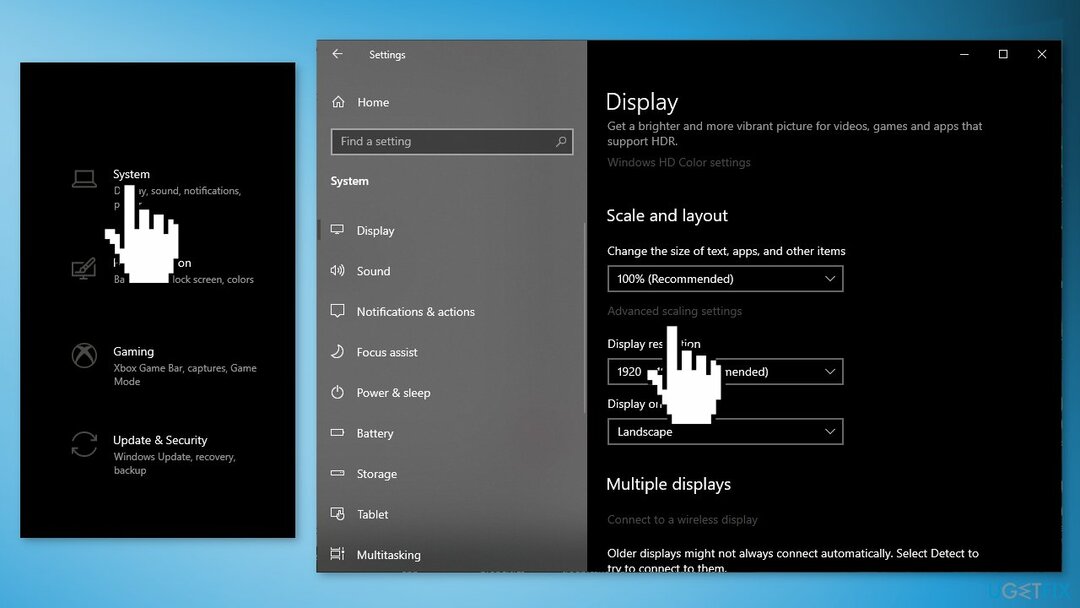
- 下のスライダーを回します Windowsにアプリの修正を試みさせて、ぼやけないようにします から オフ に の上
- 間にカスタムスケーリングサイズを入力することもできます 100 と 500
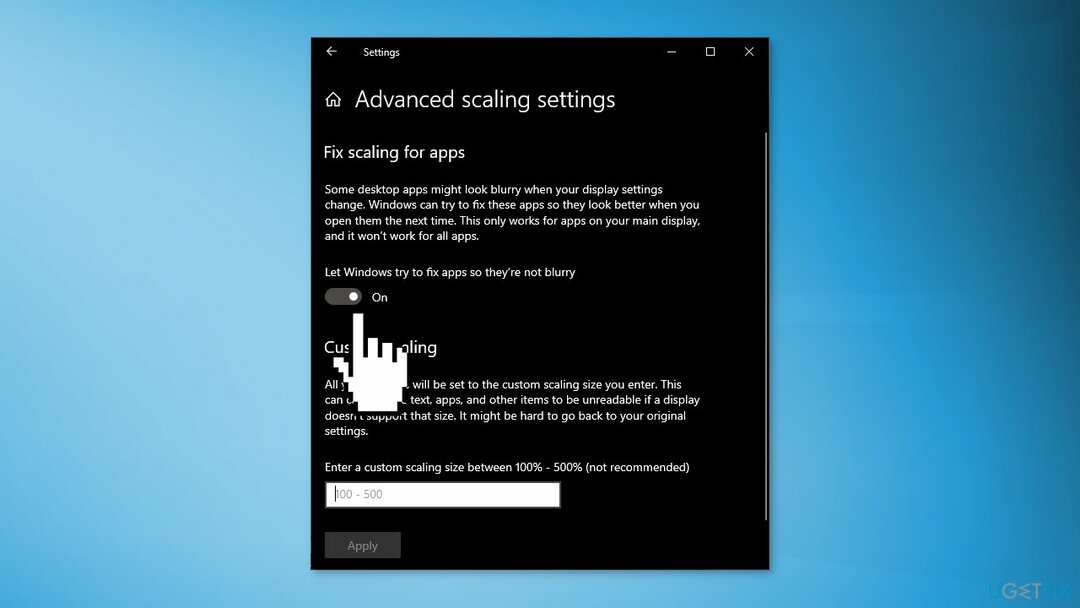
- ヒット 申し込み 変更を有効にするためのボタン
Windows 11
損傷したシステムを修復するには、ライセンス版を購入する必要があります リイメージ リイメージ.
- 開ける 設定 に行きます システム
- 選ぶ 画面 次に、 カスタムスケーリング
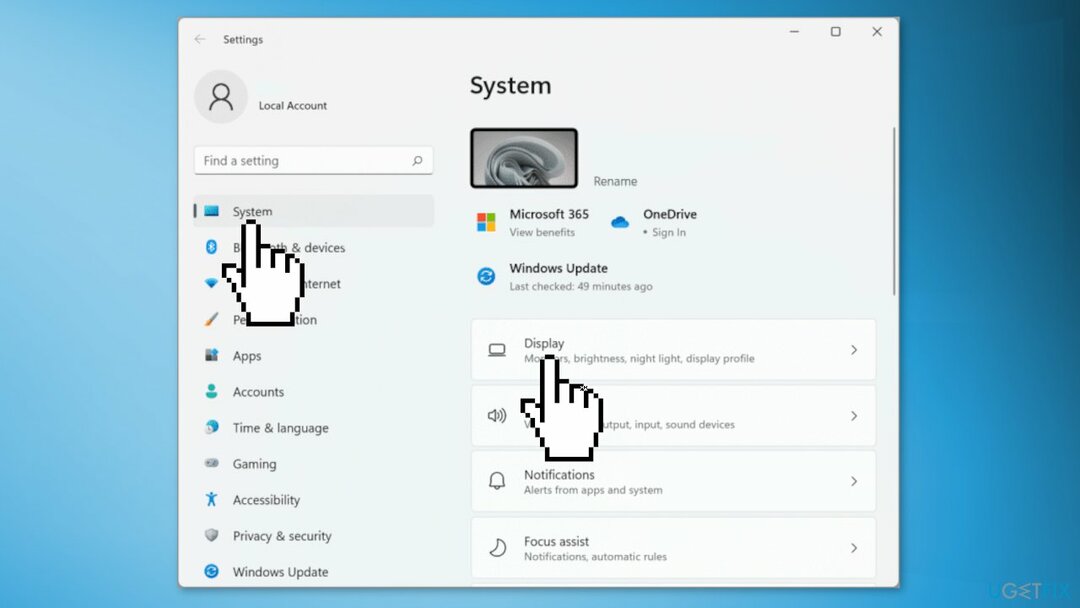
- 間のカスタムスケーリングサイズを入力します 100 と 500
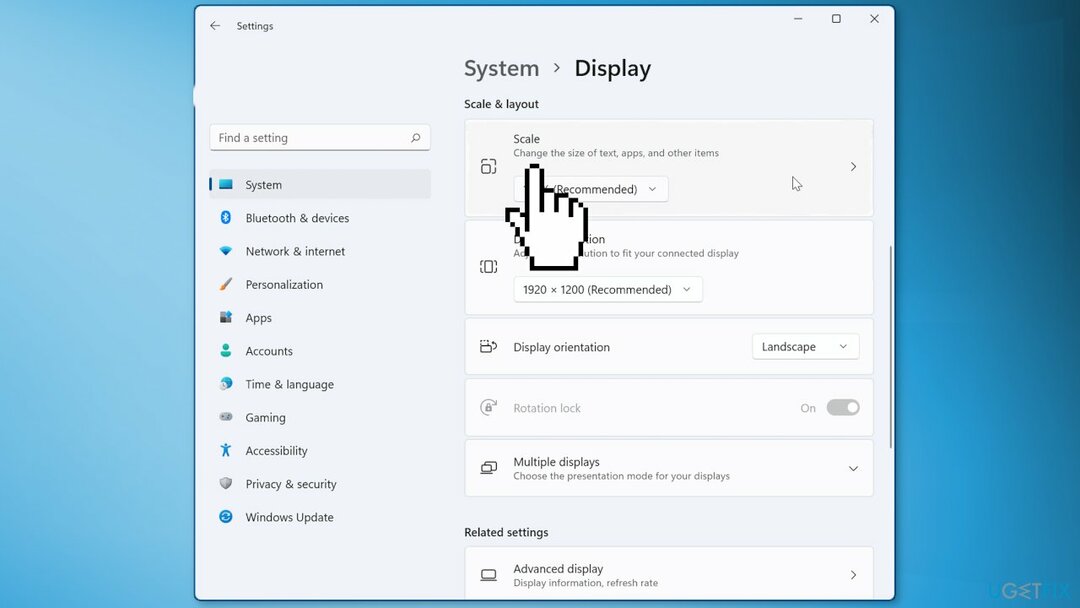
- ディスプレイがそのサイズをサポートしていない場合、これにより一部のテキスト、アプリ、アイテムが判読できなくなる可能性があることに注意してください
エラーを自動的に修復する
ugetfix.comチームは、ユーザーがエラーを排除するための最良の解決策を見つけるのを支援するために最善を尽くしています。 手動の修復技術に苦労したくない場合は、自動ソフトウェアを使用してください。 すべての推奨製品は、当社の専門家によってテストおよび承認されています。 エラーを修正するために使用できるツールを以下に示します。
オファー
今やれ!
修正をダウンロード幸せ
保証
今やれ!
修正をダウンロード幸せ
保証
Reimageを使用してエラーを修正できなかった場合は、サポートチームに連絡してください。 問題について知っておくべきと思われる詳細をすべてお知らせください。
この特許取得済みの修復プロセスでは、2500万のコンポーネントのデータベースを使用して、ユーザーのコンピューター上の破損または欠落したファイルを置き換えることができます。
損傷したシステムを修復するには、ライセンス版を購入する必要があります リイメージ マルウェア除去ツール。

VPNは、 ユーザーのプライバシー. Cookieなどのオンライントラッカーは、ソーシャルメディアプラットフォームやその他のWebサイトだけでなく、インターネットサービスプロバイダーや政府でも使用できます。 Webブラウザーを介して最も安全な設定を適用した場合でも、インターネットに接続されているアプリを介して追跡することができます。 さらに、Torのようなプライバシー重視のブラウザは、接続速度が低下するため、最適な選択ではありません。 あなたの究極のプライバシーのための最良の解決策は プライベートインターネットアクセス –匿名でオンラインで安全を確保します。
データ回復ソフトウェアはあなたを助けることができるオプションの1つです ファイルを回復する. ファイルを削除しても、そのファイルは空中に消えることはありません。その上に新しいデータが書き込まれない限り、ファイルはシステムに残ります。 データリカバリプロ は、ハードドライブ内の削除されたファイルの作業コピーを検索する回復ソフトウェアです。 このツールを使用すると、貴重なドキュメント、学校の仕事、個人の写真、その他の重要なファイルの紛失を防ぐことができます。